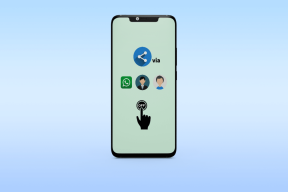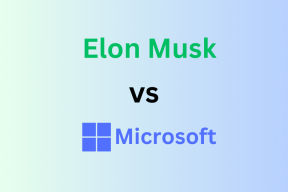7 најбољих начина за пребацивање са једне апликације на другу док обављате више задатака у иПадОС-у
Мисцелланеа / / November 29, 2021
Са увођењем иПадОС-а, мултитаскинг је радикално променио за боље. Могућност коришћења више апликација у приказу Слиде Овер, у комбинацији са могућношћу отварања више инстанци исте апликације, чини иПад звером за продуктивност.

Али да бисте откључали пуни потенцијал могућности мултитаскинга у иПадОС-у, морате научити да прелазите са једне отворене апликације на другу у ходу. Хајде да проверимо све најбоље начине да то урадимо.
1. Превуците преко — превуците у страну
Најлакши начин за пребацивање између више апликација док сте у приказу Слиде Овер је да ротирате између њих. Ставите прст на ручку на дну апликације Слиде Овер. Затим превуците прстом улево или удесно (баш као на иПхоне-у).

2. Превуците преко — превуците нагоре
Ако имате много апликација отворених у приказу Слиде Овер, онда би покретање прекидача апликације Слиде Овер требало да вам омогући да још брже лоцирате апликацију на коју желите да се пребаците. Да бисте то урадили, превуците нагоре од дна апликације Слиде Овер.

Када се појави прекидач апликације Слиде Овер, једноставно додирните картицу апликације да бисте прешли на одговарајућу апликацију.

Савет: Такође можете да затворите апликације док користите прекидач за пребацивање апликација Слиде Овер. Да бисте то урадили, превуците картице апликације нагоре.
Такође на Гуидинг Тецх
3. Превуците преко — Додирните икону на Доцк-у
Још један брз начин да дођете до апликације Слиде Овер је да додирнете њену релевантну икону на доку. Чим то урадите, апликација ће бити одмах видљива у приказу Слиде Овер.

Прилично корисно ако сматрате да су вам две претходне методе гломазне. Али очигледно, икона апликације треба да буде наведена негде у главној доку или област недавних апликација да би ово функционисало.
У случајевима када икона апликације није присутна на доку, следећи метод би требало да уради трик.
4. Превуците преко — претражујте помоћу рефлектора
Ако имате Блуетоотх или Смарт Кеибоард повезан са вашим иПад-ом, онда имате други начин да прелазите између Слиде Овер апликација.
Започните активацијом Спотлигхт (притисните Цмд+Спаце). Затим потражите апликацију и додирните икону апликације међу резултатима претраге. То ће одмах приказати апликацију у приказу Слиде Овер.

Још једном, овај метод је најкориснији ако икона која се односи на апликацију на коју желите да се пребаците није присутна на доку.
Такође на Гуидинг Тецх
5. Сплит-Виев — Превуците и испустите из Спотлигхт
За разлику од Слиде Овер-а, Сплит Виев се није много променио у иПадОС-у. Замените апликацију у Сплит Виев-у и претходна апликација се враћа у режим целог екрана. Морате поново да превучете апликацију са прикључне станице да бисте покренули Сплит-Виев ако желите да се вратите.
Али шта ако икона апликације није присутна на доку? Уместо да дођете на почетни екран само да бисте отворили апликацију како бисте је вратили на док, можете да користите Спотлигхт. Морате имати повезан Блуетоотх или паметну тастатуру да би овај метод функционисао.
Отворите Спотлигхт (притисните Цмд+Спаце), потражите апликацију и затим је превуците. Без пуштања прста, додирните Откажи другим прстом (или поново притисните Цмд+Спаце) да бисте изашли из Спотлигхт-а.

Сада спустите икону (и даље ће лебдети испод вашег прста) на леви или десни прозор Сплит Виев. И воила! Апликација је у Сплит Виев-у.

То заправо није „пребацивање“ између отворених апликација Сплит Виев пер се (пошто то није дозвољено оперативни систем), али је и даље невероватно користан начин да замените Сплит Виев апликације без икаквог трошења много времена.
6. Апп Екпосе — Додирните икону Доцк
Један од најбољих нових додатака иПадОС-у је могућност отварања више инстанци исте апликације. На пример, можете отворити везе у Сафарију у засебним прозорима. Исто важи и за апликацију Датотеке, где можете да отварате датотеке у засебним инстанцама апликације Филес. Али како се пребацујете између њих?
Додирните икону апликације на доку док је апликација отворена да бисте покренули Апп Екпосе. Затим можете да проверите све отворене инстанце апликације.

7. Апп Екпосе - Икона апликације дугог притиска
Ако апликација није отворена, постоји још један начин да покренете Апп Екпосе. Дуго притисните икону апликације, а затим додирните Прикажи све Виндовс.

То можете да урадите без обзира на локацију иконе — на базној станици или на почетном екрану.
Такође на Гуидинг Тецх
Пребаците апликације као професионалац
Због својих побољшаних могућности обављања више задатака, иПадОС пружа најбоље иПад искуство од свог настанка. Али пошто је иПад још није у рангу са МацБоок-ом у смислу интуитивности, проналажење свих начина за пребацивање између апликација је од виталног значаја.
На пример, коришћење Спотлигхт-а за пребацивање између апликација Слиде Овер или за поновно отварање Сплит Виев апликација које нису присутне на доку може убрзати ствари.
Дакле, знате ли за неке друге корисне начине за пребацивање између апликација? Обавестите нас у коментарима испод.
Следеће: На иПадОС-у, Сафари има свој наменски менаџер преузимања. Промените где чува ваша преузимања на другу локацију.